Събитията на живо в Microsoft Teams са чудесен инструмент за излъчване на live видео събития за голяма аудитория. Ако планирате да проведете онлайн събитие с стотици или хиляди участници, събитията на живо в Teams няма да ви разочароват.
Но има едно нещо, което много потребители не харесват в събитията на живо в Teams. Някои хора понякога могат да задават неподходящи въпроси анонимно. Ако търсите начин да блокирате анонимни въпроси в тези събития, продължете да четете това ръководство.
Съдържание
Как да предотвратим анонимни въпроси в събитията на живо в Teams
Нека да изясним едно нещо още от самото начало. В момента няма опция за блокиране на анонимни въпроси в събитията на живо в Teams.
Като обходна мярка можете да деактивирате Q&A. Това ще предотврати изпращането на въпроси от потребителите по време на събитията на живо. За да уточним, не можете да предотвратите качването на анонимни въпроси. Дори регистрираните потребители все още могат да изберат да публикуват анонимно. Въпреки това, водещите и продуцентите могат да отхвърлят тези въпроси, което означава, че те няма да бъдат публикувани.
Как да деактивираме анонимни въпроси в срещи на Microsoft Teams
Единственият начин да блокирате анонимни въпроси по време на срещи на Microsoft Teams е да не позволявате на хората да се присъединят към срещата анонимно. Можете да направите това на ниво администратор. Ако нямате достъп до Центъра за администриране на Teams, помолете вашия IT администратор да направи всички необходими промени.
- Отидете на Центъра за администриране на Teams и кликнете на Срещи.
- След това изберете Настройки на срещата и навигирайте до Участници.
- Изключете Анонимни потребители могат да се присъединят към среща.
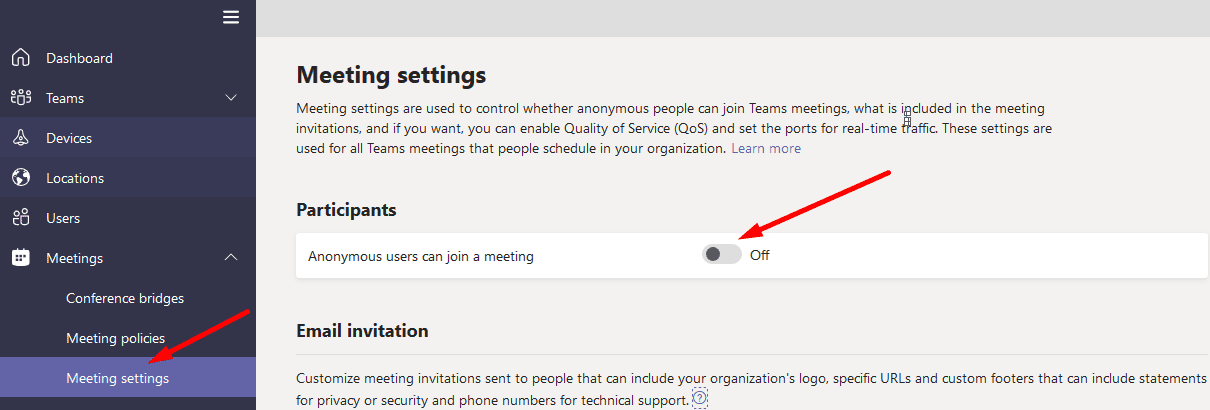
Тази настройка ще предотврати присъствието на анонимни потребители на срещата. В резултат на това няма да получите анонимни въпроси. Още веднъж, ако вече сте позволили на анонимни потребители да се присъединят към срещи в Teams, не можете да избегнете анонимни въпроси.
От друга страна, ако организирате конференция за промоция на продукт и очаквате хиляди участници, блокирането на анонимни потребители не е добра идея.
Заключение
В момента не е възможно да се деактивират анонимни въпроси в събитията на живо в Microsoft Teams. Дори ако потребителите са регистрирани на платформата, те все пак могат да изберат да изпратят анонимни въпроси. Потребителите на Teams вече помолиха Microsoft да добави опцията да не се позволяват анонимни въпроси в Q&A.
Какво мислите за тази ситуация? Смятате ли, че Microsoft ще внедри такава функция скоро? Споделете вашите мисли в коментарите по-долу.

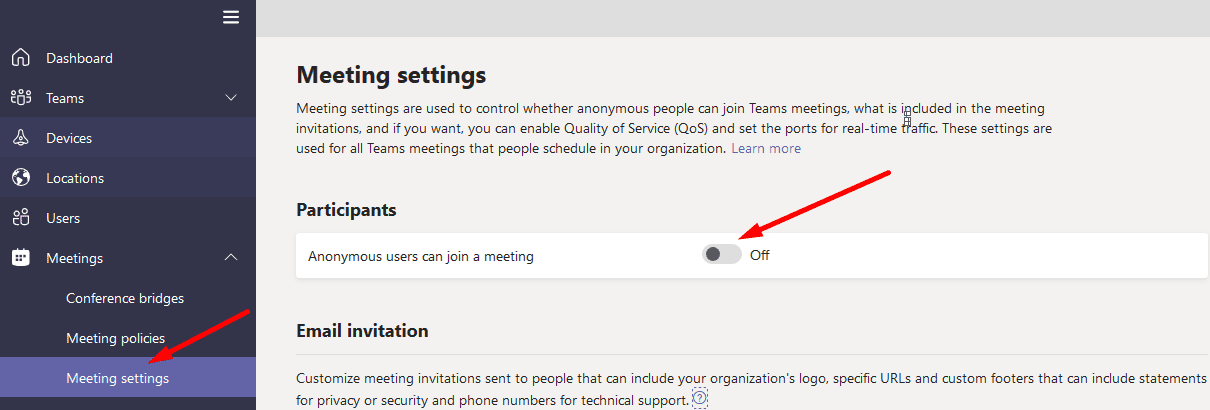



![Екипи на Microsoft: Съжаляваме - срещнахме проблем [Отправен] Екипи на Microsoft: Съжаляваме - срещнахме проблем [Отправен]](https://blog.webtech360.com/resources3/images10/image-424-1008181952263.jpg)




















